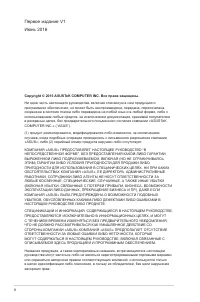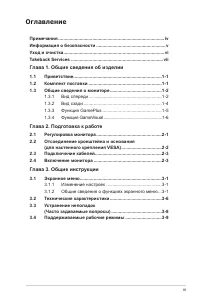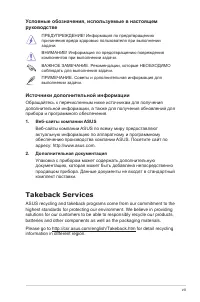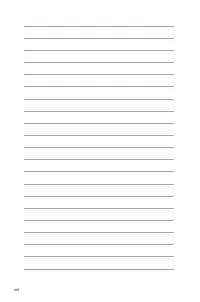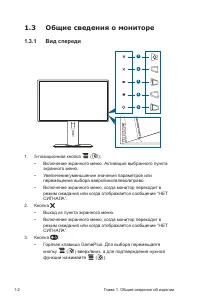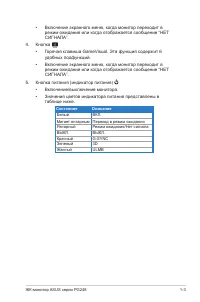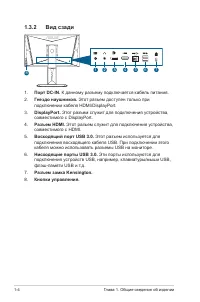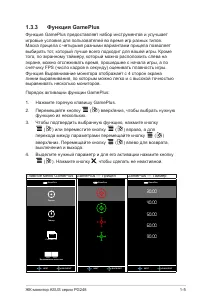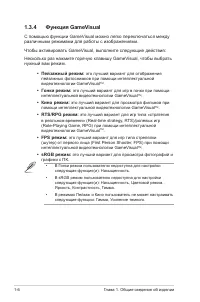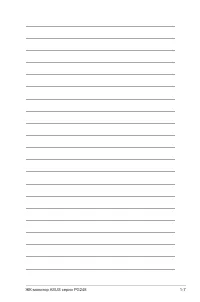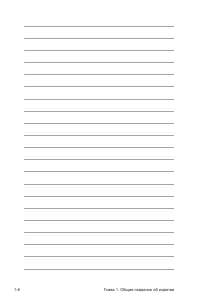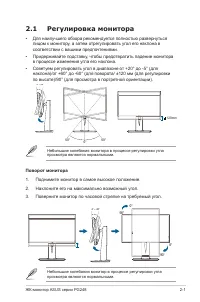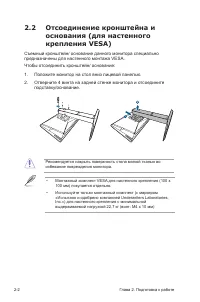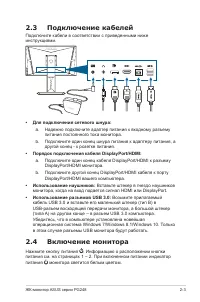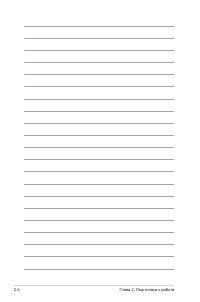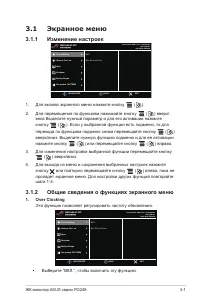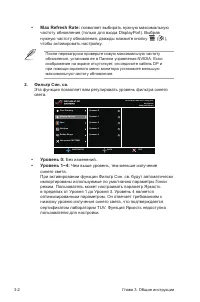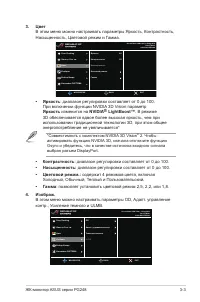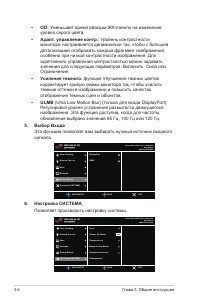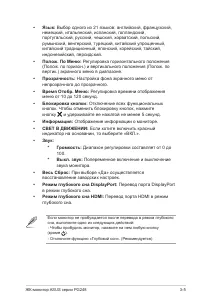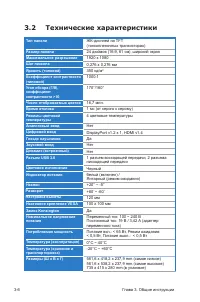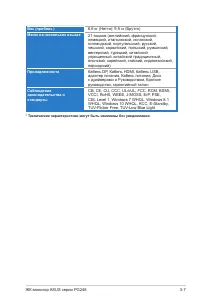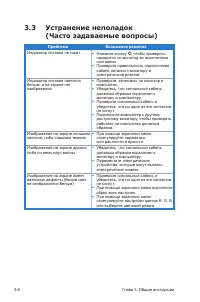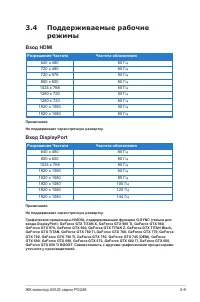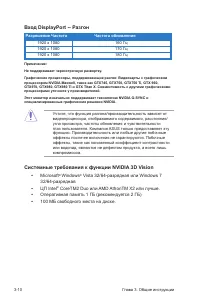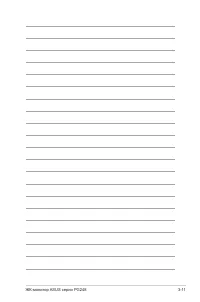Мониторы Asus PG248Q - инструкция пользователя по применению, эксплуатации и установке на русском языке. Мы надеемся, она поможет вам решить возникшие у вас вопросы при эксплуатации техники.
Если остались вопросы, задайте их в комментариях после инструкции.
"Загружаем инструкцию", означает, что нужно подождать пока файл загрузится и можно будет его читать онлайн. Некоторые инструкции очень большие и время их появления зависит от вашей скорости интернета.
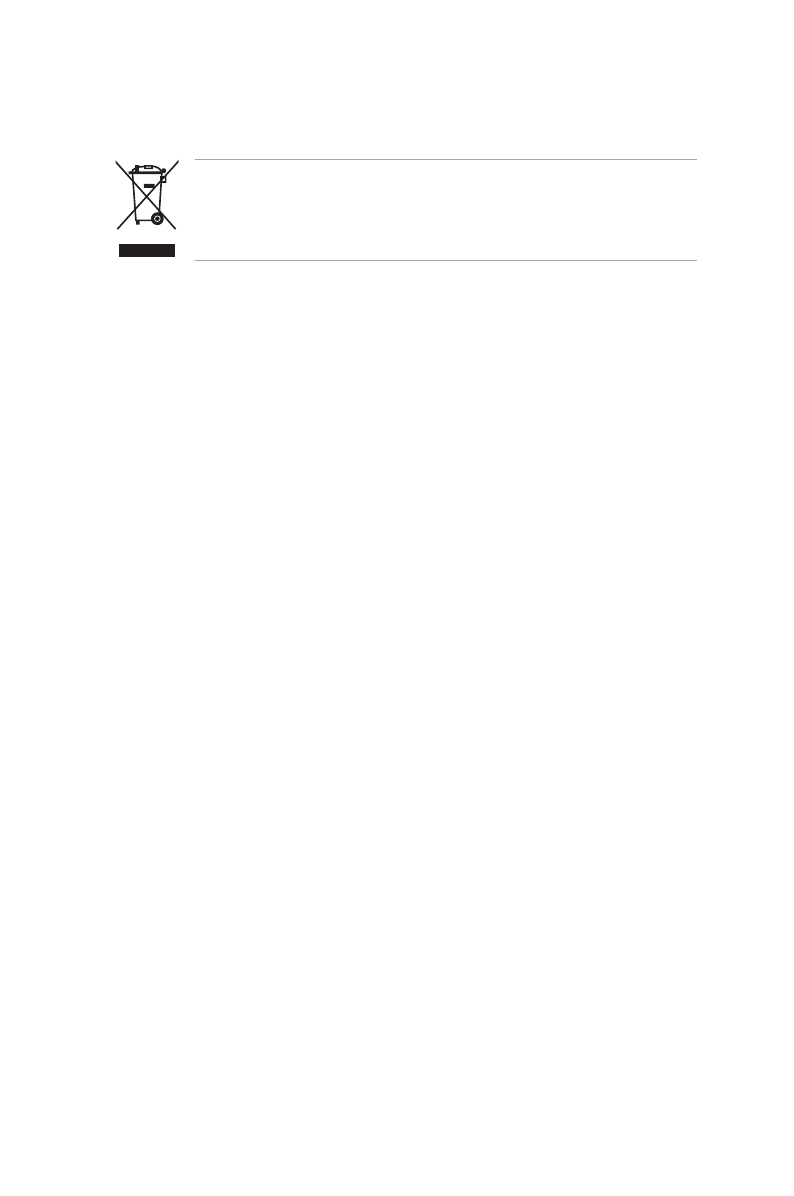
vi
•
Адаптер используется только для этого монитора; не используйте его в
других целях.
Ваше устройство использует один из следующих блоков питания:
- Изготовитель: Delta Electronics Inc., модель: ADP-65GD B
Изображение перечеркнутого мусорного контейнера означает, что
изделие (электрическое, электронное оборудование, батарея с
содержанием ртути) не следует утилизировать вместе с бытовыми
отходами. Соблюдайте местное законодательство по утилизации
электронного оборудования.
Уход и очистка
•
Перед подъемом или изменением положения монитора рекомендуется
отключать все кабели, а также кабель питания. При установке
монитора используйте предусмотренные для этого процедуры
подъема. При подъеме и переносе монитора беритесь за его боковые
стороны. Не поднимайте монитор за подставку и за кабель питания.
•
Очистка Выключите монитор и отсоедините кабель питания. Протрите
поверхность монитора мягкой неабразивной тканью без ворса.
Трудновыводимые загрязнения можно устранить с помощью ткани,
смоченной в мягком чистящем средстве.
•
Не используйте чистящие средства, содержащие спирт или
ацетон. Используйте чистящее средство, предназначенное для
очистки мониторов. Никогда не распыляйте чистящее средство
непосредственно на экран, поскольку оно может попасть внутрь
монитора и вызвать поражение электрическим током.
Для монитора перечисленные ниже признаки считаются
нормальными.
•
Экран может мерцать на начальной стадии эксплуатации, что
обусловлено характером люминесцентного света. Выключите
выключатель питания и снова включите его, после чего убедитесь, что
мерцание исчезло.
•
В зависимости от используемого рисунка рабочего стола на экране
можно заметить неравномерное распределение яркости.
•
Когда одно и то же изображение воспроизводится на экране в течение
нескольких часов, то при переключении изображения на экране может
присутствовать остаточная картинка предыдущего изображения.
Экран постепенно восстановится; для устранения данной проблемы
вы также можете отключить монитор на несколько часов.
•
Если экран темнеет, мигает или перестает функционировать, для
устранения проблемы необходимо обратиться к продавцу прибора
или в сервисный центр. Не пытайтесь ремонтировать монитор
самостоятельно!
Содержание
- 3 iii; Оглавление; Глава 1. Общие сведения об изделии
- 4 iv; Примечания; Заявление о соответствии требованиям Федеральной; Соответствие требованиям Канадского департамента связи; Réglement sur le matériel brouiller du Canada.
- 5 Информация о безопасности
- 6 Ваше устройство использует один из следующих блоков питания:; Уход и очистка; Для монитора перечисленные ниже признаки считаются
- 7 vii; Условные обозначения, используемые в настоящем; ПРЕДУПРЕЖДЕНИЕ! Информация по предотвращению; Источники дополнительной информации; Веб-сайты компании ASUS; Takeback Services; information in different region.
- 9 Комплект поставки
- 10 Общие сведения о мониторе
- 12 Разъем замка Kensington.
- 14 С помощью функции GameVisual можно легко переключаться между; В Гонки pежим пользователю недоступна для настройки
- 17 Регулировка монитора; Небольшие колебания монитора в процессе регулировки угла; Поворот монитора; Небольшие колебания монитор в процессе регулировки угла
- 18 Съемный кронштейн/ основание данного монитора специально
- 19 Подключение кабелей; • Для подключения сетевого шнура:; Включение монитора
- 21 Over Clocking
- 23 *Совместимость с комплектом NVIDIA 3D Vision
- 24 Глава 3. Общие инструкции; • Усиление темного; Настройка СИСTEMA
- 25 • Блокировка кнопки:; Если монитор не пробуждается после перевода в режим глубокого
- 26 Технические характеристики
- 28 Устранение неполадок; Проблема
- 29 Поддерживаемые рабочие; Вход HDMI; Вход DisplayPort; Разрешение Частота
- 30 Системные требования к функции NVIDIA 3D Vision
Характеристики
Остались вопросы?Не нашли свой ответ в руководстве или возникли другие проблемы? Задайте свой вопрос в форме ниже с подробным описанием вашей ситуации, чтобы другие люди и специалисты смогли дать на него ответ. Если вы знаете как решить проблему другого человека, пожалуйста, подскажите ему :)